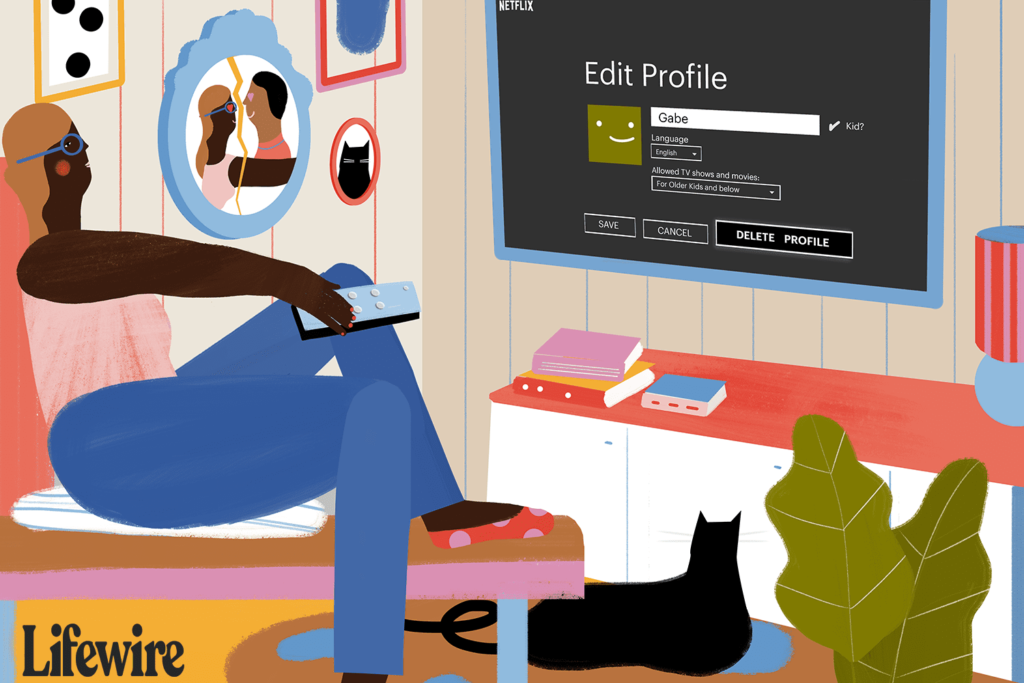Comment supprimer un profil Netflix
Remarquer
- Dans un navigateur Web, accédez à Gérer les profilschoisir crayon l’icône du profil que vous souhaitez supprimer, puis sélectionnez supprimer le fichier de configuration.
- Sur la Smart TV, accédez à Introductionsélectionnez le fichier de configuration à supprimer, sélectionnez crayon l’icône et sélectionnez supprimer le fichier de configuration.
- Dans l’application iPhone, appuyez sur contour > Gérer les profilsSur iPad et Android, touchez le menu > votre profil > Éditer.
Cet article explique comment supprimer les profils Netflix sur les navigateurs Web, les téléviseurs intelligents et les appareils mobiles. Les appareils commercialisés avant 2013 peuvent ne pas prendre entièrement en charge les profils Netflix.
Comment supprimer un profil Netflix à l’aide d’un PC Windows ou d’un Mac
Si vous utilisez principalement Netflix sur votre ordinateur de bureau ou portable, suivez les instructions ci-dessous pour modifier votre profil à partir du site Web du service.
-
Ouvrez Netflix dans votre navigateur préféré et connectez-vous à votre compte.
-
choisir Gérer les profils À partir de l’écran de sélection de profil.
-
Cliquez sur crayon L’icône du profil à supprimer.
-
choisir supprimer le fichier de configuration Les boutons sont situés sur la rangée du bas à côté de enregistrer et Annuler.
Vous ne verrez peut-être pas le bouton de suppression si le profil est déjà connecté sur un autre appareil Gérer les profils partie.
Supprimer les profils Netflix sur votre Smart TV ou votre appareil de diffusion en continu
Ces instructions s’appliquent aux téléviseurs intelligents et aux appareils tels que Roku et Apple TV.
-
Faites défiler jusqu’à la rangée d’icônes chercher Caractéristiques et options Introduction.
-
exister Gérer les profils l’écran, accédez au profil que vous souhaitez supprimer.
-
Accédez à l’icône de crayon juste en dessous.choisir icône de crayon Modifier les fichiers de configuration.
-
choisir supprimer le fichier de configuration Options en bas de ces paramètres.
Supprimer le profil Netflix à l’aide de l’iPhone
Suivez les étapes ci-dessous pour supprimer le profil Netflix sur iPhone.
-
Ouvrez l’application Netflix.
-
choisir contour icône dans le coin supérieur droit de l’écran.
-
choisir Gérer les profils Juste en dessous la liste des fichiers de configuration.
-
Cliquez sur le profil que vous souhaitez supprimer.
-
choisir effacer et confirmez que vous souhaitez supprimer le profil.
Supprimer un profil à l’aide d’un iPad ou d’un appareil Android
Suivez les étapes ci-dessous pour supprimer votre compte Netflix de votre appareil Android.
-
Ouvrez l’application Netflix.
-
Cliquez sur trois lignes horizontales dans le coin supérieur gauche de l’écran.
-
Cliquez sur un profil répertorié en haut de ce menu pour accéder à qui regarde Filtrer.
-
Cliquez sur Éditer bouton dans le coin supérieur droit.
-
Cliquez sur le profil que vous souhaitez supprimer.
-
Cliquez sur effacer Le bouton à droite du curseur marche/arrêt Pour les enfants.
Vous devrez peut-être vous déconnecter et vous reconnecter sur certains appareils pour afficher les modifications de profil.
Que sont les profils Netflix ?
Les profils Netflix permettent aux différents membres de la famille d’avoir leur propre expérience Netflix personnalisée. Cependant, seuls cinq profils sont pris en charge pour un compte, donc pour ajouter un nouveau profil, vous devez d’abord supprimer le profil existant.
La suppression de votre profil Netflix est simple et permanente, et supprime également l’historique de visionnage du profil. La suppression d’un profil sur un appareil le supprimera de tous vos appareils.
Supprimer des émissions de votre historique de visionnage Netflix
Si vous souhaitez uniquement supprimer certaines émissions de votre historique, vous n’avez pas besoin de supprimer tout votre profil. Supprimez simplement des émissions individuelles dans les paramètres de votre compte. Pour accéder aux paramètres de votre compte :
- Sur un Mac ou un PC Windows : sélectionnez Introduction dans le coin supérieur droit de l’écran, puis choisissez Compte.
- Sur iPhone : appuyez sur menu dans le coin inférieur droit de l’écran, puis touchez Compte.
- Sur un iPad ou un appareil Android : touchez trois lignes horizontales dans le coin supérieur gauche de l’écran, puis cliquez sur Compte.
Une fois dans les paramètres du compte, faites défiler jusqu’à mon CV section et sélectionnez voir l’activité. Supprimez des éléments en sélectionnant cacher bouton, qui ressemble à un cercle traversé par une ligne.
Pour supprimer une émission de votre historique, vous devez être sur le profil où l’émission a été regardée.
Merci de nous en informer!
Recevez chaque jour les dernières actualités technologiques
abonnement
Dites-nous pourquoi !
D’autres ne sont pas assez détaillés pour comprendre